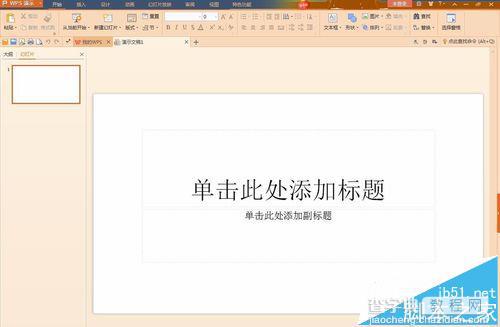wps演示文稿怎么更换皮肤?
发布时间:2016-12-23 来源:查字典编辑
摘要:WPS演示文稿是一款多媒体办公软件,利用WPS演示文稿可以制作个性的演示文稿文件,今天我们就来看看如何在WPS演示文稿里设置个性的皮肤,一起...
WPS演示文稿是一款多媒体办公软件,利用WPS演示文稿可以制作个性的演示文稿文件,今天我们就来看看如何在WPS演示文稿里设置个性的皮肤,一起来看看设置步骤吧。
1、打开WPS演示文稿这款软件,进入WPS演示文稿的操作界面,如图所示:
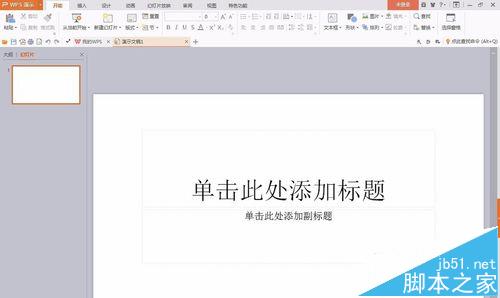
2、在这个界面的上面菜单栏里找到WPS演示后的三角箭头,如图所示:
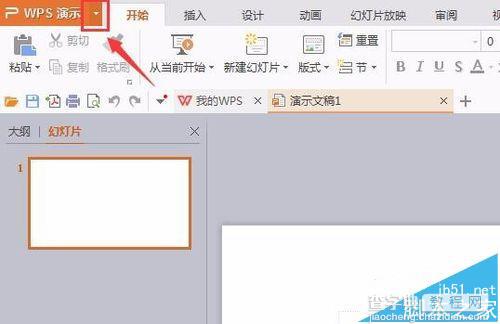
3、点击WPS演示后的三角箭头,进入自己菜单栏,在自己菜单栏里找到工具选项,如图所示:
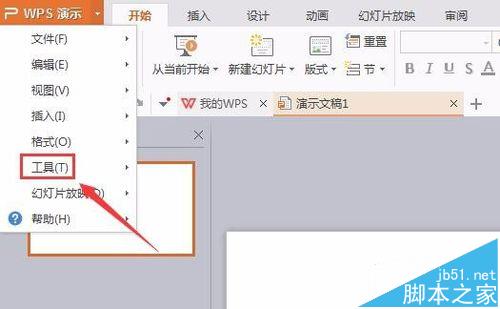
4、点击工具选项,在工具选项的自己菜单里找到皮肤选项,如图所示:
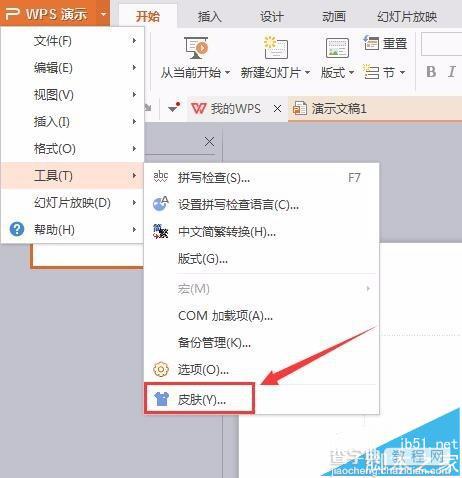
5、点击皮肤选项,弹出打开更改皮肤对话框,如图所示:
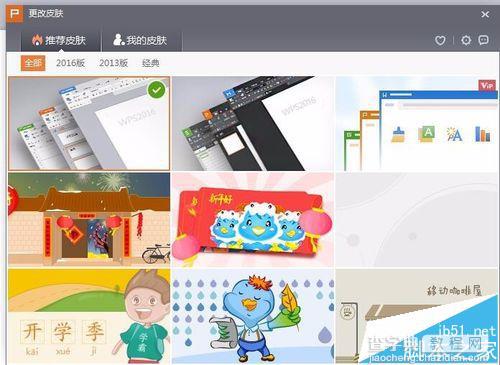
6、在更改皮肤对话框里找到一个皮肤,如图所示:
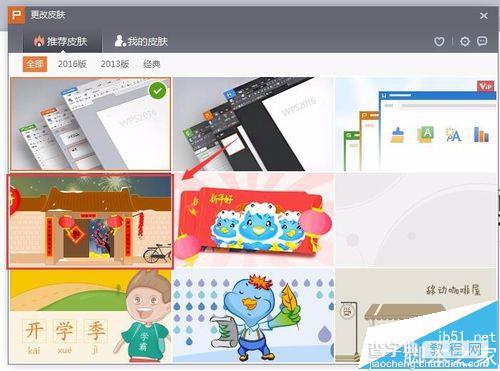
7、点击选择的皮肤,可以看到我们的WPS演示文档就变成了我们选择的皮肤模式,如图所示: